OneDrive İş başlatma panelinden akışlar oluşturma
Power Automate'in SharePoint'teki Başlatma Paneline benzer biçimde, OneDrive İş'teki belirli dosyalar üzerinde akışlar çalıştırabilirsiniz.
Özellikle de BT departmanı tarafından oluşturulan akışlara uygulanabilen bu özellik, akışı çalıştıran kişinin kendi kimlik bilgilerini kullanmasına olanak tanır.
Kullanıcılar ayrıca çalışma zamanı girişleri için Onaylayan veya İleti gibi istemler alabilir. Bunlar metin, dosya, e-posta, Boole veya sayı türünde olabilir.
Bu öğreticide, istek sahibinin yöneticisinden bir dosyayla ilgili onay istemek için OneDrive İş şablonundan birinin kullanıldığı basit bir akış oluşturacağız.
OneDrive İş'te bir dosyayla ilgili yönetici onay isteyen bir bulut akışı oluşturma
OneDrive İş'te oturum açın.
Akışı oluşturmak istediğiniz dosyayı bulun ve seçin.
Eylemleri göster bağlantısını (üç nokta) seçin.
Otomatikleştir>Power Automate>Akış oluştur'u seçin.

Mevcut şablonlardan birini seçin.
Bu örnekte Seçili dosya için yöneticinizin onayını isteme şablonunu seçin.

Gerekli bağlayıcılarda oturum açın ve ardından Devam'ı seçin.
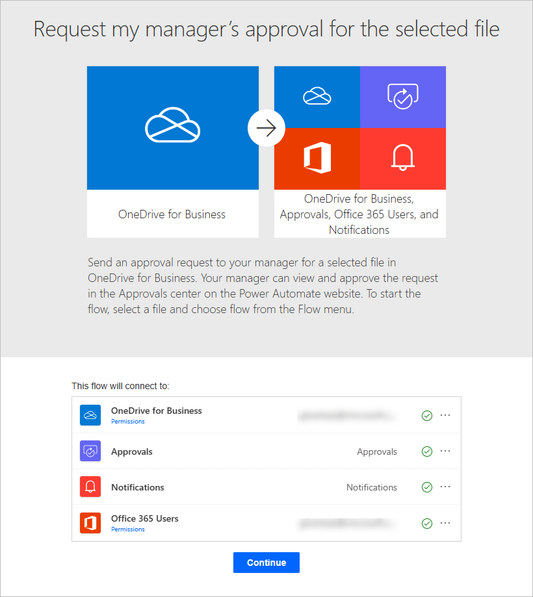
Şablonda istediğiniz değişiklikleri yapın ve ardından akışınızı kolayca anımsayabileceğiniz bir adla kaydedin.
Akışı çalıştırma
OneDrive İş'te oturum açın.
Yönetici onayını talep etmek istediğiniz dosyayı bulun ve seçin.
Eylemleri göster bağlantısını (üç nokta) seçin.
Akış seçin. Daha önce oluşturduğunuz akışı görürsünüz.
Daha önce oluşturduğunuz akışı seçin.
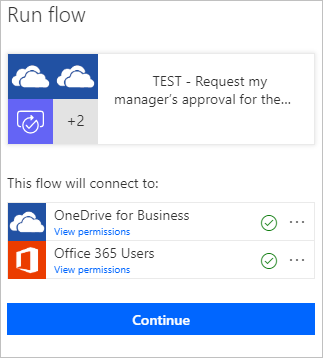
İpucu
Bu öğreticide, şablondan bulut akışı oluşturma işlemi gösteriliyor olsa da isterseniz boş bir bulut akışı oluşturup Power Automate'te sağlanan yüzlerce bağlayıcıdan birini kullanabilirsiniz.